- Blog
- Cómo hacerlo
- Cómo conectar un iPhone a una TV LG: Una guía sencilla con los 3 mejores métodos
Cómo conectar un iPhone a una TV LG: Una guía sencilla con los 3 mejores métodos
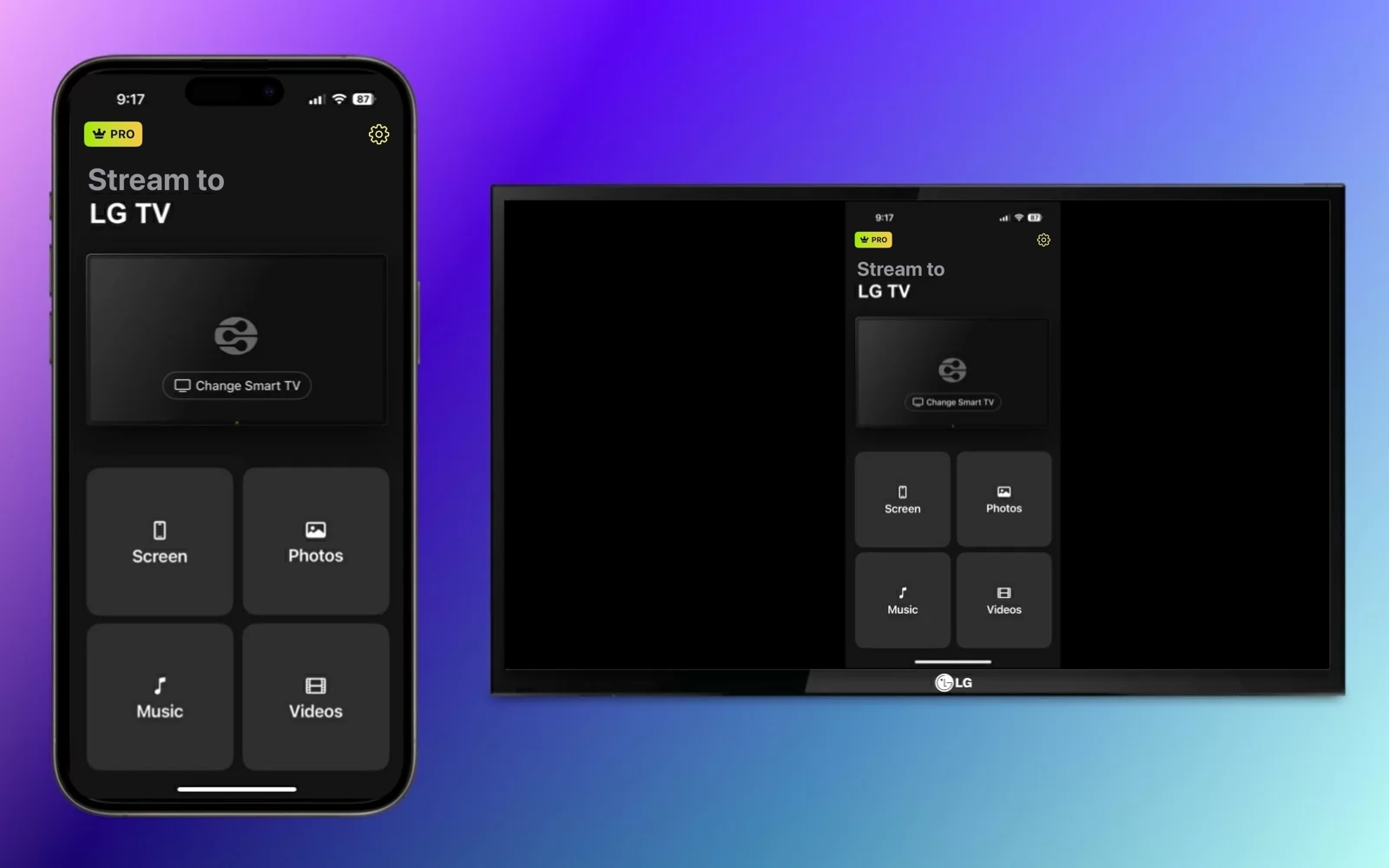
¿Te interesa duplicar la pantalla de tu iPhone en un televisor LG pero no sabes por dónde empezar? Te explicaremos cómo conectar un iPhone a un televisor inteligente LG utilizando tres métodos diferentes de duplicación de pantalla. Con opciones tanto inalámbricas como por cable, puedes disfrutar de tu pequeña pantalla en la grande con muy poco esfuerzo.
Cómo conectar un televisor LG al iPhone sin AirPlay
Si te atrae la idea de una solución inalámbrica pero tienes uno de los muchos modelos de televisores LG que no admiten AirPlay, considera una aplicación de duplicación de pantalla de terceros. Además de conectar fácilmente tus dispositivos, estas aplicaciones pueden ofrecer funciones adicionales como transmisión de contenido multimedia y ajustes de calidad.
LanzarHechizo
Una de las aplicaciones de duplicación de pantalla de terceros más sencillas que puedes probar es DoCast. Con esta aplicación intuitiva para iPhone y iPad, puedes conectar el iPhone a una TV inteligente LG fácilmente, con baja latencia y excelente calidad de imagen.

También puedes transmitir medios como fotos, videos y música sin DRM, lo que la convierte en una excelente opción para compartir tus favoritos durante reuniones familiares y de fin de semana.
Dirígete a la App Store en tu iPhone, descarga DoCast y asegúrate de que tu TV y tu iPhone estén conectados a la misma red Wi-Fi.
Guía paso a paso
1. Abre DoCast en tu iPhone y selecciona Elegir Smart TV.

2. Elige tu LG TV de la lista de dispositivos y pulsa Listo.

3. Elige Pantalla.
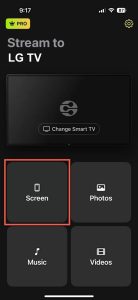
4. Opcionalmente, selecciona la configuración de espejo incluyendo Auto-Rotar y calidad Baja, Media o Alta.
5. Toca Iniciar duplicación.

Cuando veas que tu iPhone aparece en tu TV LG, puedes empezar a duplicar tu pantalla de inmediato.
DoCast está disponible para iPhone y iPad, y es compatible con marcas como TCL, Samsung y Sony, así como con otros televisores habilitados para DLNA. Con el control de rotación de pantalla, configuraciones de calidad y facilidad de uso, DoCast es una herramienta excelente. Descarga DoCast para transmitir contenido de forma gratuita o usa la función de duplicación de pantalla con una actualización asequible.
Notas: ¿Quieres controlar tu TV con el iPhone? ¡TVRem hace que controlar tu TV sea sencillo!
Usar AirPlay para duplicar pantalla
Para una solución inalámbrica nativa, puedes usar AirPlay para duplicar la pantalla de tu iPhone en tu TV LG. AirPlay es la tecnología propietaria de Apple incorporada en dispositivos como iPhone, iPad y Mac que te permite duplicar tu pantalla en otro dispositivo.
Para usar AirPlay para conectar el iPhone al TV LG, asegúrate de tener uno de los siguientes modelos de TV desde 2018 hasta 2024.
| Año | Sistema Operativo | Modelos |
| 2024 | webOS 24 | UHD: Serie UT, Serie NANO OLED: Todos los modelos OLED QNED: Todos los modelos QNED |
| 2023 | webOS 23 | UHD: Serie UR, Serie NANO OLED: Todos los modelos OLED QNED: Todos los modelos QNED |
| 2022 | webOS 22 | UHD: Serie UQ, Serie NANO OLED: Todos los modelos OLED QNED: Todos los modelos QNED |
| 2021 | webOS 6.0 | UHD: Serie UP, Serie NANO OLED: Todos los modelos OLED QNED: Todos los modelos QNED |
| 2020 | webOS 5.0 | UHD: Serie UN, Serie NANO OLED: BX/CX/GX/WX/ZX/RX |
| 2019 | webOS 4.5 | UHD: Serie UM, Serie SM OLED: B9/C9/E9/W9/Z9 |
| 2018 | webOS 4.0 | UHD: Serie UK, Serie SK OLED: B8/C8/E8/W8/Z8 |
Con uno de los modelos de TV LG mencionados anteriormente, puedes habilitar AirPlay en él y comenzar una sesión de duplicación de pantalla usando tu iPhone. Asegúrate de que ambos dispositivos estén conectados a la misma red Wi-Fi y sigue las instrucciones a continuación.
Guía paso a paso
1. Presiona el botón Input en el control remoto de tu LG TV y selecciona Panel de control.
2. Elija AirPlay.
3. Selecciona AirPlay y Configuración de HomeKit.
4. Selecciona AirPlay para activar la función.
5. Desbloquea tu iPhone y abre el Centro de control.
6. Toca Duplicar pantalla (rectángulos conectados).

7. Elige tu LG TV de la lista de dispositivos.

8. Si se te solicita, introduce el código de AirPlay que aparece en tu televisor en la ventana emergente de tu iPhone.
Luego deberías ver la pantalla de tu iPhone en tu TV LG, lo que te permitirá usar aplicaciones, jugar, consultar el correo electrónico y realizar otras acciones con tu teléfono en la pantalla grande.
Conectando con un cable HDMI
¿Te preguntas cómo conectar un iPhone a un televisor LG cuando tienes una conexión de red inestable o si tu TV no soporta las opciones inalámbricas? Este método final utiliza una conexión física para vincular directamente ambos dispositivos y lograr una duplicación de pantalla fluida y confiable.
Además de tu iPhone y tu televisor LG, necesitarás los siguientes elementos para conectar los dispositivos:
- Un cable HDMI
- Un puerto HDMI disponible en el televisor
- Un adaptador AV compatible con el modelo de tu iPhone
Ten en cuenta que la serie iPhone 15 y posteriores utiliza un puerto USB-C, mientras que la serie iPhone 5 hasta la iPhone 14 utiliza un puerto Lightning. Así que asegúrate de elegir un adaptador que coincida con el puerto de tu modelo de iPhone en particular.
Guía paso a paso
1. Conecta el adaptador al puerto de tu iPhone.

2. Conecte el cable HDMI al adaptador.

3. Conecte el otro extremo del cable al puerto HDMI del televisor.
4. Enciende tu televisor LG si es necesario.
5. Elija la fuente de entrada correcta en su televisor que coincida con el puerto HDMI que está utilizando, por ejemplo, HDMI 1, HDMI 2 o HDMI 3.
Después de un momento, deberías ver la pantalla de tu iPhone en tu televisor LG.

Formas de solucionar que la duplicación de pantalla no funcione
Si tienes problemas para duplicar la pantalla de tu iPhone a tu TV LG, puede deberse a varias razones posibles. Dependiendo de si te conectas de forma inalámbrica o usando el método del cable HDMI, revisa lo siguiente:
Métodos inalámbricos:
- Confirma que estás usando un TV LG compatible con AirPlay y que AirPlay está activado.
- Asegúrate de que tu iPhone y el TV LG estén usando la misma red Wi-Fi y que la conexión sea estable.
- Verifica si tu aplicación de terceros requiere que desactives tu VPN. Si es así, puedes desactivar tu aplicación VPN o ir a Configuración > General > VPN y administración de dispositivos en tu iPhone para apagar la VPN.
Método con cable HDMI:
- Confirma que el adaptador AV y el cable HDMI estén conectados de forma segura a tus dispositivos.
- Asegúrate de que la fuente de entrada en tu TV LG coincida con el puerto del cable HDMI en tu TV.
- Verifica que ambos dispositivos estén encendidos y desbloqueados.
Si sigues experimentando problemas después de revisar lo anterior, considera reiniciar ambos dispositivos e inténtalo nuevamente.
Conclusión
Con estos tres mejores métodos, puedes dejar de buscar en la web “cómo conectar mi iPhone a mi LG TV” y empezar a duplicar pantalla en poco tiempo. Pero, ¿cuál deberías usar?
Debido a que no todos los modelos de LG TV son compatibles con AirPlay y una conexión por cable en lugar de una inalámbrica puede ser inconveniente, la opción de duplicación de pantalla de terceros es una excelente alternativa. Como se mencionó, la aplicación DoCast para iPhone ofrece baja latencia, configuraciones ajustables, capacidad de transmisión de pantalla y una calidad excelente para un paquete todo en uno.
Preguntas Frecuentes
Puedes duplicar la pantalla de tu iPhone en tu TV LG usando Apple AirPlay, una aplicación de duplicación de pantalla de terceros como DoCast, o una conexión por cable utilizando el puerto de tu televisor, un cable HDMI y un adaptador para iPhone.
Si estás intentando conectarte de forma inalámbrica, asegúrate de que ambos dispositivos estén usando la misma red Wi-Fi, que AirPlay o la duplicación de pantalla estén habilitados y que tus dispositivos sean compatibles con la tecnología inalámbrica que intentas utilizar.
Si estás intentando conectarte usando un cable, asegúrate de que todas las conexiones estén seguras y de que la fuente de entrada en tu LG TV coincida con el puerto del cable HDMI que estás usando.
Ve al Panel de inicio del televisor, selecciona AirPlay > Configuración de AirPlay y HomeKit, y selecciona AirPlay para activar la función.
Sí, el televisor LG es compatible con iPhone, lo que te permite conectar los dispositivos de forma inalámbrica en los modelos compatibles o mediante una conexión física por cable para los televisores LG no compatibles.
Lista Universal
- Elemento de lista n.º 1
- Elemento de la lista n.º 2
- Elemento de la lista n.º 3
- Elemento de la lista #4
